经验直达:
- 如何让excel在桌面显示图标
- 怎样把EXCEL图标在桌面显示
一、如何让excel在桌面显示图标
【怎样把EXCEL图标在桌面显示 如何让excel在桌面显示图标】1、首先在电脑桌面中,鼠标双击打开计算机,如下图所示 。

2、office默认安装在c盘 , 双击打开c盘 。(如果安装在d盘,就打开d盘) 。
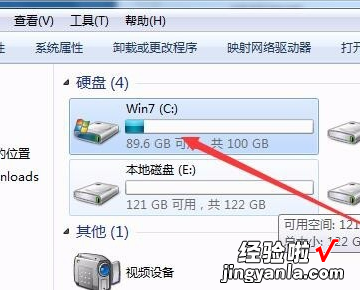
3、双击打开 Program Files 文件夹 。(这里的系统是32位的,如果是64位的系统在c盘中还会有个Program Files(x86)文件夹 , 打开这个) 。
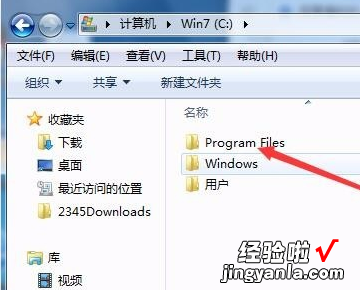
4、然后在打开的页面中 , 双击打开 Microsoft Office 文件夹 。
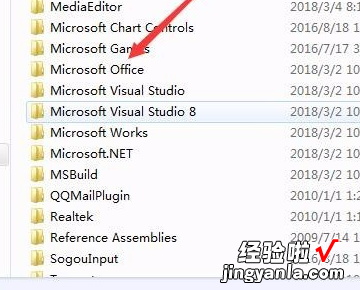
5、接着在打开的界面中,双击打开 Office12 文件夹 。
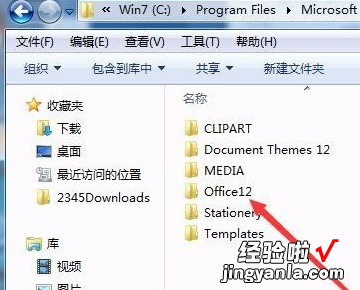
6、然后在打开的界面中找到 EXCEL,右击鼠标,弹出的菜单中点击 发送到-桌面快捷方式 。
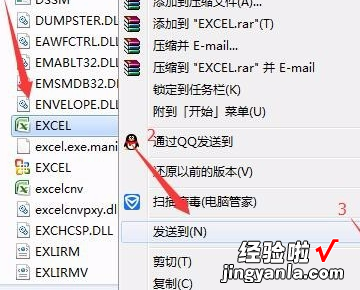
7、然后回到桌面看一下,office图标就显示正确了 。

二、怎样把EXCEL图标在桌面显示
1、点击桌面做下角的“开始”标志,或键盘上的win键,弹出子栏目 。
2、点击“所有程序”,进入下一个子栏目 。
3、点击Mcrosoft office,进入下一个子栏目 。
4、右击Excel,进入下一个子栏目 。
5、将图标“发送到——桌面快捷方式”,这样就能在桌面创建Excel快捷方式 。
如果程序里没找到Microsoft Office,就在安装文件夹里(例:C:Program FilesMicrosoft OfficeOffice14)找到Excel.exe 发送到桌面快捷方式
